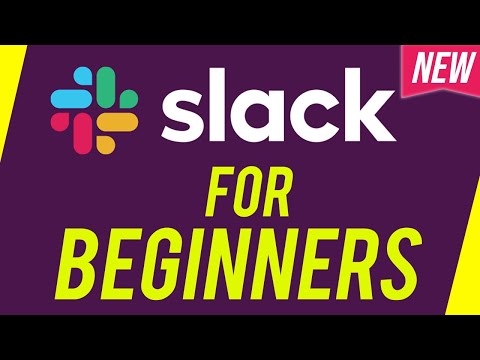این wikiHow به شما آموزش می دهد که چگونه رنگ متن بزرگ را در پیام های عکس یا ویدیوی Snapchat تغییر دهید.
مراحل

مرحله 1. برنامه Snapchat را باز کنید
اگر Snapchat ندارید ، می توانید آن را از App Store یا Play Store بارگیری کنید.
اگر قبلاً وارد Snapchat نشده اید ، روی ضربه بزنید وارد شدن و نام کاربری (یا آدرس ایمیل) و رمز عبور خود را وارد کنید.

مرحله 2. روی دکمه دایره ای شکل در پایین صفحه ضربه بزنید
با این کار یک عکس گرفته می شود.
- با ضربه زدن و نگه داشتن این دکمه یک ویدیو تا 10 ثانیه طول می کشد.
- روی نماد دوربین در گوشه سمت راست بالای صفحه ضربه بزنید تا جهت دوربین (به عنوان مثال به سمت شما) تغییر کند.

مرحله 3. روی هر نقطه از صفحه ضربه محکم و ناگهانی خود ضربه بزنید
با انجام این کار یک قسمت متن ظاهر می شود.

مرحله 4. عنوان مورد نظر خود را وارد کنید
به طور پیش فرض ، متن در مرکز صفحه قرار می گیرد.

مرحله 5. روی نماد T ضربه بزنید
در گوشه سمت راست بالای صفحه قرار دارد. با این کار اندازه متن شما تغییر می کند و یک پالت رنگ به سمت راست صفحه نمایش داده می شود.

مرحله 6. انگشت خود را روی نوار لغزنده رنگ ضربه بزنید و بکشید
در سمت راست صفحه قرار دارد. وقتی انگشت خود را به بالا یا پایین نوار لغزنده بکشید ، متن شما تغییر رنگ می دهد.
- با کشیدن انگشت خود به گوشه سمت راست پایین صفحه ، می توانید رنگ متن را به سیاه تغییر دهید. کشیدن انگشت خود از اینجا به گوشه سمت چپ پایین صفحه و سپس بالا ، رنگ آن به خاکستری تغییر می کند.
- در Android ، می توانید روی فیلتر رنگ ضربه بزنید و نگه دارید تا انتخاب بیشتری از سایه ها را ببینید. انگشت خود را روی یک رنگ بکشید و برای انتخاب آن سایه رها کنید.

مرحله 7. پس از اتمام کار روی هر نقطه روی صفحه ضربه بزنید
با این کار متن و رنگ آن روی صفحه ذخیره می شود.
- همچنین می توانید ضربه بزنید انجام شده در iPhone یا علامت تیک در Android برای ذخیره متن شما.
- می توانید روی متن ضربه بزنید و بکشید تا تنظیم شود تا روی صفحه منتقل شود.

مرحله 8. ضربه محکم و ناگهانی خود را ارسال کنید
برای انجام این کار ، روی پیکان در گوشه سمت راست پایین صفحه ضربه بزنید ، دوستان را برای ارسال به تصویر فوری انتخاب کنید و دوباره روی پیکان ضربه بزنید.
همچنین می توانید با ضربه زدن به مربع با یک عدد مثبت در کنار آن در پایین صفحه ، تصویر فوری خود را به داستان خود ارسال کنید
نکات
- شما نمی توانید رنگ متن مورد استفاده در فیلترها را تغییر دهید.
- کاربران Android می توانند با ضربه زدن و نگه داشتن پالت رنگ و انتخاب رنگ بین سفید و خاکستری از یک رنگ شفاف استفاده کنند.